Come fare sommario in Word
Hai redatto una relazione in Word e ti sei reso conto che è composta da tantissime pagine: sono così tante che riuscire a individuare la pagina esatta di uno specifico argomento risulta un po’ complicato. Pertanto, per risolvere questo inconveniente, hai pensato bene che un sommario sia la soluzione ideale, così da visualizzare i numeri di pagina per ogni capitolo.
Che dire? Davvero un’ottima idea… come mai, però, non l’hai ancora messa in pratica? Come dici? Non hai idea di come fare sommario in Word? Allora non temere, posso spiegartelo io. Nelle prossime righe di questa guida, infatti, ti spiegherò come compiere facilmente questa operazione grazie all’apposita funzionalità disponibile nel celebre programma di videoscrittura targato Microsoft, su ogni piattaforma su cui esso è disponibile.
Scommetto che non vedi l’ora di cominciare, dico bene? Allora siediti bello comodo, presta la massima attenzione alle istruzioni che ti fornirò nei prossimi capitoli e mettile in pratica. Ti assicuro che riuscirai a inserire un sommario perfetto in tutti i tuoi documenti Word in un battibaleno. Detto ciò, non mi resta che augurarti una buona lettura e, soprattutto, un buon lavoro!
Indice
Sommario Word: cos’è
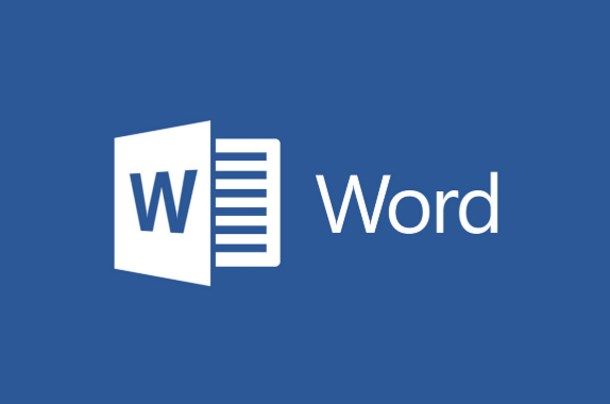
Prima di aiutarti a risolvere il tuo problema, è importante spiegarti cos’è un sommario in Word. Banalmente, posso dirti che si tratta di un indice, ma occhio, perché ne esistono due tipi che si possono creare nel celebre software di Microsoft.
Il primo è il sommario, cioè un elenco che riepiloga tutti i capitoli e sotto-capitoli disponibili in un documento, indicando i numeri di pagina per raggiungere velocemente gli argomenti di proprio interesse. Di consueto, il sommario si inserisce prima di tutti gli altri capitoli, subito dopo la copertina.
Il secondo è l’indice, anche comunemente denominato indice analitico. In questo caso, si tratta di un elenco di parole, frasi o locuzioni su cui è presente un riferimento di pagina, così da individuare l’argomento in cui esse sono contenute.
Riguardo quest’ultimo argomento, non entrerò nel merito in questo mio tutorial, in quanto te ne ho ampiamente parlato nella mia guida su come creare un indice in Word. Per quanto riguarda, invece, il sommario, sarai felice di sapere che puoi crearne uno facilmente tramite un’apposita funzionalità inclusa nel celebre programma di videoscrittura Microsoft.
A tal proposito, nei prossimi capitoli ti spiegherò come procedere all’aggiunta, all’aggiornamento e alla cancellazione di un sommario in Word, a prescindere dalla piattaforma su cui stai agendo. Infatti, il sommario, sebbene possa essere creato solo nel software desktop Microsoft Word per Windows e macOS, si può gestire anche in Word Online (la versione gratuita di Word funzionante direttamente dal browser e nell’app di Word per Android e iOS/iPadOS. Per tutti i dettagli, continua a leggere.
Sommario Word: come si fa
Se vuoi sapere come si fa un sommario in Word, nei prossimi capitoli ti spiegherò nel dettaglio come procedere sulle diverse versioni del programma.
Come aggiungere sommario Word
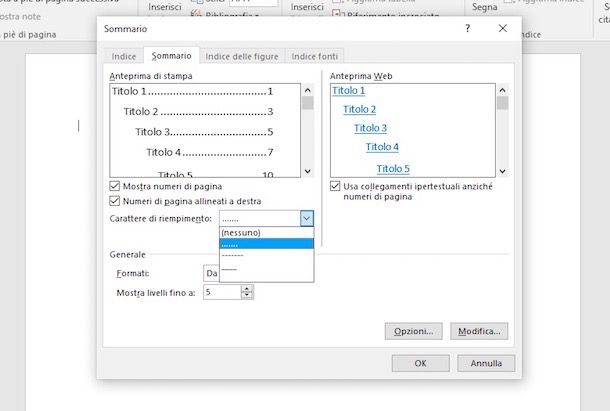
Per aggiungere un sommario in Word, la prima cosa che devi fare è assicurarti che, nel tuo documento, siano presenti capitoli e sotto-capitoli. Senza questi ultimi, infatti, il sommario non può essere in alcun modo generato. Ti avviso che l’inserimento di un sommario può essere effettuato al momento soltanto nella versione desktop di Microsoft Word per Windows e macOS.
Per cominciare, dunque, imposta i titoli dei capitoli con lo stile Titolo. Se non sai come si fa, evidenzia la porzione di testo relativa al titolo e spostati sulla scheda Home, in alto. A questo punto, fai clic su uno degli stili per i titoli (es. Titolo 1, Titolo 2, ecc) presenti nella sezione Stili e il gioco è fatto.
Quest’operazione deve essere effettuata per tutti i capitoli e sotto-capitoli. Il mio consiglio è quello di utilizzare Titolo 1 per i capitoli e Titolo 2 per i sotto-capitoli. Nel caso ci fossero ulteriori diramazioni, hai a disposizioni gli stili Titolo 3 e Titolo 4.
Fatto ciò, posiziona il cursore di digitazione nel punto in cui vuoi inserire il sommario e spostati sulla scheda Riferimenti, in alto. A questo punto, premi sul tasto Sommario e seleziona, dall’apposito elenco, uno degli stili predefiniti.
Tra gli stili in elenco, troverai sia quelli contraddistinti con la dicitura “automatico” che quello con “manuale”. Il mio consiglio è quello di usare i sommari automatici, che risultano più comodi e si aggiornano in automatico in caso di cambio dei titoli o dei numeri di pagina.
Puoi anche creare un sommario personalizzato, facendo clic sulle voci Sommario > Sommario personalizzato della scheda Riferimenti, in alto. Puoi scegliere se mostrare i numeri delle pagine, se allineare i numeri di pagina a destra e quali caratteri di separazione usare tra i nomi dei capitoli e i numeri delle pagine, giusto per farti qualche esempio. Premi poi su OK per confermare l’inserimento del sommario.
Dopo l’aggiunta del sommario, ti consiglio di posizionare il cursore di digitazione subito sotto quest’ultimo e di inserire un’interruzione di pagina, tramite l’apposito tasto presente nella sezione Inserisci. Ciò ti servirà per distaccare completamente il sommario dal resto del documento, che comincerà nella pagina successiva.
Per creare un sommario in Word Online e nelle app di Word, puoi procedere a creare manualmente una tabella o un elenco, indicando i numeri di pagina dei rispettivi capitoli. Non è però un’operazione immediata, né tantomeno comoda da usare.
Come aggiornare sommario Word
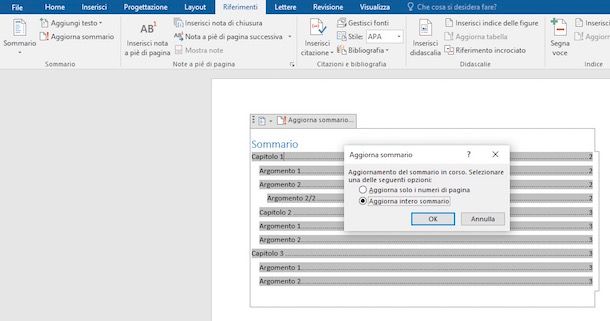
Devi sapere che un sommario automatico di Word può essere aggiornato a ogni modifica che viene effettuata nel documento, per l’esattezza ogni volta che viene modificato il titolo di un capitolo o il suo riferimento di pagina.
Se vuoi sapere, dunque, come aggiornare un sommario in Word, ti avviso che puoi agire sia in Microsoft Word per Windows e macOS che in Word Online. In quest’ultimo caso, dato che non ti è possibile creare un sommario, dovrai prima importare il documento cliccando sul pulsante di caricamento presente nella pagina iniziale del servizio.
Per aggiornare un sommario automatico, tutto quello che devi fare, dunque, è raggiungere la scheda Riferimenti e premere sul tasto Aggiorna sommario. In seguito, in Word Online l’indice verrà aggiornato istantaneamente con tutte le modifiche effettuate al documento; in Word per Windows e macOS verrà invece mostrata una nuova schermata in cui ti verrà richiesto se vuoi procedere con l’aggiornamento dei soli numeri di pagina oppure dell’intero sommario.
Quest’ultima opzione è utile quando hai apportato modifiche ai capitoli e, contestualmente, anche ai numeri di pagina. Premi poi sul tasto OK, per confermare.
Nell’app di Word per smartphone e tablet, puoi aggiornare un sommario semplicemente eseguendo un tap prolungato su una delle voci contenute in esso e selezionando l’opzione Aggiorna dal menu che si apre.
Come eliminare sommario Word
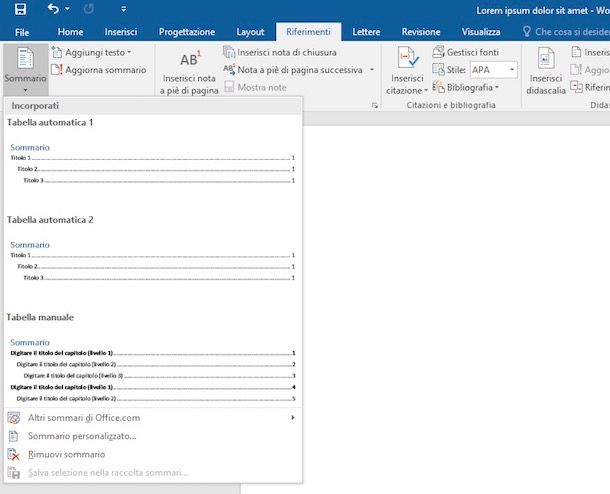
Un sommario in Word può essere eliminato facilmente tramite l’apposita funzione adibita proprio a questo scopo. Tutto ciò che devi fare è selezionare la scheda Riferimenti in Microsoft Word, premere sul tasto Sommario e poi selezionare la voce Rimuovi sommario.
Per quanto riguarda le altre piatteforme su cui Word è disponibile, come ad esempio Word Online, in quest’ultima devi raggiungere la scheda Riferimenti e premere sul tasto Rimuovi sommario, per cancellare l’indice nel documento.
Nell’app di Word, invece, per rimuovere il sommario devi semplicemente selezionarlo e poi premere il tasto Backspace (Cancella) sulla tastiera virtuale, oppure effettuare un tap prolungato su una o più voci dello stesso e selezionare la voce Elimina dal menu che si apre.

Autore
Salvatore Aranzulla
Salvatore Aranzulla è il blogger e divulgatore informatico più letto in Italia. Noto per aver scoperto delle vulnerabilità nei siti di Google e Microsoft. Collabora con riviste di informatica e cura la rubrica tecnologica del quotidiano Il Messaggero. È il fondatore di Aranzulla.it, uno dei trenta siti più visitati d'Italia, nel quale risponde con semplicità a migliaia di dubbi di tipo informatico. Ha pubblicato per Mondadori e Mondadori Informatica.






